Comment bloquer une chaine YouTube et empêcher son apparition ? (Solutions efficaces)
 4.9K
4.9K
 1
1


Cisdem AppCrypt
Bloquer une chaîne sur YouTube
Je suis fatigué de chercher quelque chose et de voir les mêmes chaînes se répéter 50 fois dans mes recherches. J'ai essayé mais je n'arrive pas à trouver un moyen de bloquer ces chaînes que je veux pas conserver. Est-il possible de blquer une chaine YouTube ?
La réponse est OUI pour cette question de Reddit !
Cet article vous montrera comment bloquer une chaîne YouTube sur téléphone et sur PC, de manière simple et efficace.
 Cisdem AppCrypt
Cisdem AppCrypt
Empêchez une chaîne d'apparaître dans YouTube avec le meilleur bloqueur
- Empêchez une chaîne d'apparaître dans YouTube avec le meilleur bloqueur
- Protection par mot de passe : Verrouiller sites web et applications sensibles
- Double >modes : Utiliser la Liste noire (blocage ciblé) ou la Liste blanche (autorisation exclusive)
- Contrôle YouTube sur mesure : Bloquer des chaînes précises ou toute la plateforme
- ⏰Limites horaires : Restreigner l’accès aux sites/apps selon vos plannings
- Filtre intelligent :
- ✨Environnement sans distractions : Maximiser votre focus en ligne
- Simple & adaptable : Une prise en main immédiate avec des réglages ultra-personnalisables
- Bénéfices clés : Concentration accrue, productivité optimisée et contrôle parental renforcé
Méthode 1. Comment bloquer une chaine YouTube avec un logiciel efficace
Disponible sur : Android, iPhone, iPad, Mac, Windows
Un logiciel destiné à bloquer chaine YouTube vous permet de :
- restreindre l’accès selon vos plannings (ex : 18h à 20h pendant les jours ouvrés);
- empêcher toutes les chaînes spécifiques (par URLs ou mots de passe) d’apparaître dans vos résultats de recherche YouTube;
- ne plus être dépendant,e de certaines chaînes (ex : jeux) sur YouTube.
Si vous cherchez un tel logiciel pour bloquer une chaîne YouTube, Cisdem AppCrypt vaut la peine d’essayer, un des meilleurs outils de gestion des applications et sites web sur téléphone mobile et ordinateur.
Comment bloquer une chaine YouTube :
1. Téléchargez et installez Cisdem AppCrypt.
 Télécharger macOS 10.12 ou ultérieur
Télécharger macOS 10.12 ou ultérieur  Télécharger Windows 10 ou ultérieur
Télécharger Windows 10 ou ultérieur
2. Définissez un mot de passe pour verrouiller ce logiciel afin de protéger vos paramètres.
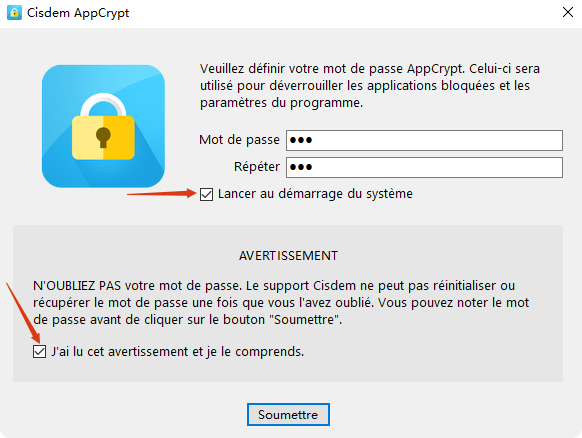
3. Cliquez sur l'icône de l'application dans la barre de menu et choisissez « Ouvrir la fenêtre principale ». Entrez le mot de passe vous venez de créer.
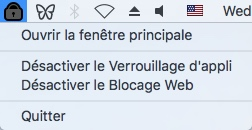
4. Ouvrez l'onglet « Blocage Web ». Copiez et collez l'URL d'une chaîne YouTube et cliquez sur le bouton « Ajouter ».
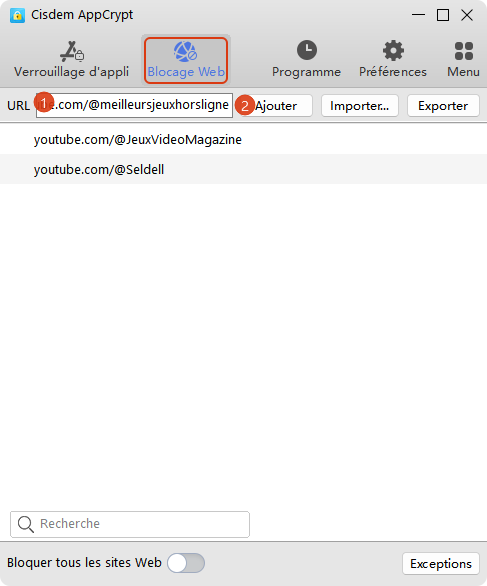
5. Si vous avez de noubreuses chaînes à bloquer en masse, vous pouvez choisir à copier et coller tous les URLs dans un fichier texte et l’importez dans le programme.
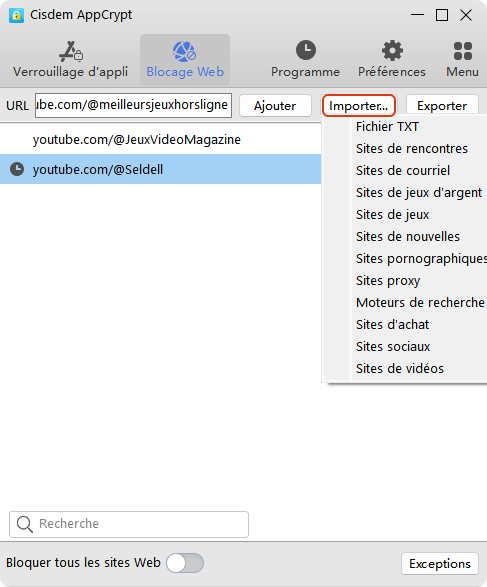
6. Maintenant, personnalisez les restrictions horaires.
-- Pour appliquer à une chaîne spécifique, cliquez sur l’URL et la petite icône d’horloge
-- Pour appliquer à toutes les chaînes, cliquez sur l’onglet en haut « Programme ».
Dans la fenêtre de programme, il bloque par défaut les sites en permanence. Sinon, activez le bouton « Programme personnalisé » en bas et « Ajouter un programme » selon vos préférences.
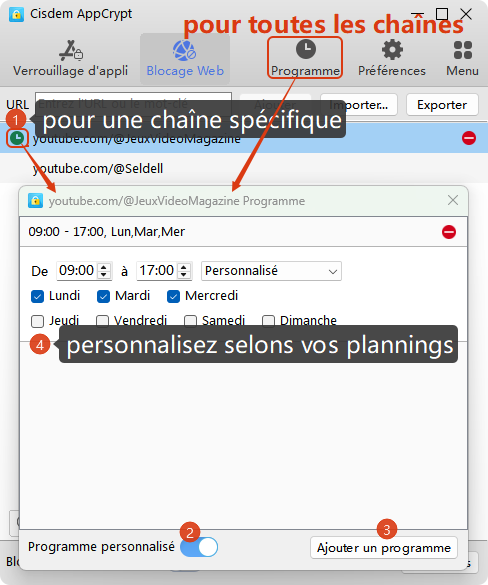
Les chaînes YouTube ajoutées à la liste de blocage sont désormais inaccessibles. Lorsque vous accédez à cette chaîne bloquée, elle ne s'ouvre plus. Vous pouvez ainsi facilement bloquer des chaines YouTube avec cet outil pratique.
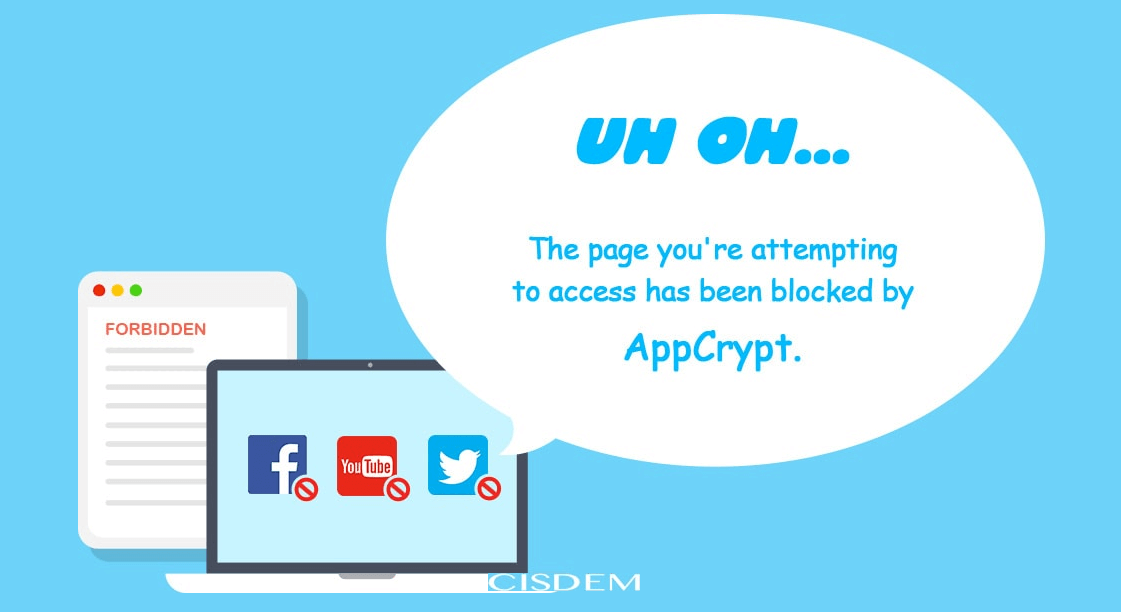
Remarque :
- Comme vous pouvez le constater, il existe un bouton « Exceptions » en bas. Cliquez en dessus et vous trouverez deux stratégies : la Liste noire (blocage ciblé) et la Liste blanche (autorisation exclusive). Profitez de ces fonctionnalités pour mieux bloquer utilisateur youtube vous ne plus voir.
![bloquer un utilisateur youtube]()
Histoire à Succès :
Il y a des commentaires positifs sur ce logiciel dans les forums et les sites de téléchargement.
Par exemple, une étudiente appelé Amabella cherchait désespérement une solution contre la distraction permanente de YouTube et Instagram. Puis elle est tombée sur un article qui présentait Cisdem AppCrypt et l’a essayé. Enfin elle a bloqué les réseaux sociaux aux heures spécifiques et simplement verrouillé des applis par mot de passe pour augmenter sa productivité pendant le travail.
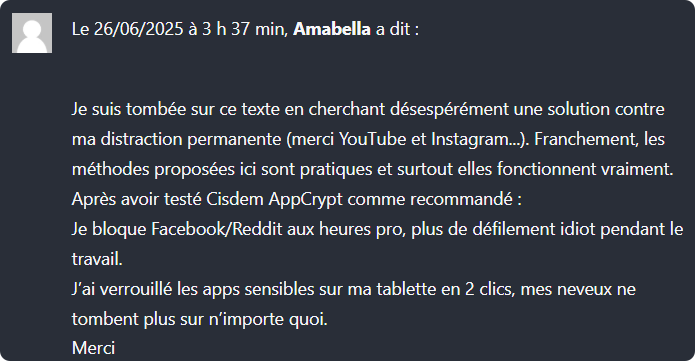
Voici un tuto en vidéo sur ne plus voir une chaine YouTube via Cisdem :
Méthode 2. Comment ne plus voir une chaine YouTube en ajustant les paramètres sur YouTube
Disponible sur : Android, iPhone, iPad, Mac, Windows
#1 Choisir « Ne pas recommander la chaîne »
Lorsque vous êtes sur la page d'accueil, vous trouverez des vidéos proposées par l'algorithme de YouTube. Les suggestions peuvent être basées sur votre activité sur YouTube. Il serait ennuyeux que des vidéos de chaînes indésirables apparaissent constamment dans vos flux.
Heureusement, YouTube propose une option pour bloquer un compte YouTube, alors que cette option apparaît seulement quand vous êtes connecté. Cette méthode s'applique à l’App YouTube et à tous les site YouTube sur navigateurs tels que Chrome, Firefox et Safari.
Comment bloquer un compte YouTube :
- Ouvrez l’App ou le site de YouTube.
- Connectez-vous.
- Sur téléphone, tapez sur la vidéo de la chaîne que vous voulez bloquer, trouvez et cliquez sur l’icône de trois-points et choisissez « Ne pas recommander la chaîne ».
![comment bloquer un utilisateur sur youtube]()
- Sur ordinateur, trouvez la vidéo de la chaîne que vous voulez bloquer à droite, et suivez les étapes même que sur téléphone.
![ne plus voir une chaine youtube]()
- Vous verrez alors apparaître un message indiquant qu’il ne recommandera plus les vidéos de cette chaîne. Il offre également un bouton d'annulation.
![bloquer une chaîne youtube]()
#2 Activer le mode restreint
Le mode restreint aide à filtrer les chaînes et les vidéos susceptibles d'être réservées à un public averti dans vos résultats. Une fois activé, il fonctionne automatiquement.
Vous pouvez facilement activer ou désactiver ce mode sur le site Web YouTube, l'App YouTube Android et iOS.
Cependant, il ne peut pas bloquer une chaîne YouTube spécifique que vous ne voulez plus voir.
Comment bloquer des chaines sur YouTube :
- Ouvrez YouTube.
- Connectez-vous, cliquez sur votre compte profile.
- Sélectionnez « Mode restreint ».
![comment bloquer une chaîne youtube]()
- Activez le mode restreint.
![bloquer des chaines youtube]()
Une fois le mode restreint activé, chaque fois que vous recherchez quelques choses, un message « Certains résultats sont masqués car le mode restreint est activé » apparaîtra dans les fulx. Par ailleurs, les chaînes et les vidéos au contenu inapproprié (par exemple du contenu pour adultes ou du contenu violent) seront bloquées dans les résultats de recherche.
#3 Masquer l’utilisateur
Si vous pensez que le mode restreint n’est pas suffisant et vous visez à bloquer un utilisateur YouTube spécifique, vous pouvez choisir un autre moyen pour bloquer une chaine sur YouTube en masquant l’utilisateur.
Comment bloquer un utilisateur sur YouTube :
- Accédez à l’accueil de la chaîne vous voulez ne plus jamais voir sur YouTube. Cliquez sur « ...plus » dans la description.
![comment bloquer des chaines sur youtube]()
- Déroulez en bas et tapez sur « Signaler l’utilisateur ».
![comment bloquer des chaines youtube]()
- Sélectionnez « Masquer l’utilisateur sur ma chaîne ».
![peut on bloquer une chaine youtube]()
- Cliquez sur « Envoyer ».
Remarque :
- Les trois moyens dans cette partie sont également disponibles pour Android et iOS. Si vous voulez savoir comment bloquer une chaîne youtube sur téléphone, vous pouvez suivre les mêmes étapes ci-dessus.
- Mais vous ne pouvez pas bloquer une certaine chaîne pendant certaines heures par mot de passe comme dans Cisdem AppCrypt.
Autres astuces :
- Accédez à votre historique et supprimez les vidéos de cette chaîne. Commen cela, YouTube ne vous suggérera pas de chaînes similaires.
Méthode 3. Comment bloquer une chaîne YouTube sur ordinateur via extensions Chrome
Disponible sur : Mac, Windows
Bien que YouTube propose des configurations intégrées pour bloquer une chaîne youtube, c’est pas suffisant. Dans cette partie, je vous montre des extensions pour ne plus voir une chaine YouTube.
Il existe différentes extensions disponibles pour divers navigateurs Web. Ici, je vais vous présenter BlockTube. Disponible sur Google Chrome et Firefox, cet outil fonctionne simplement mais pratiquement, et sans connection.
Comment bloquer un compte sur YouTube :
- Ajoutez BlockTube à Google Chrome ou Firefox.
![youtube bloquer une chaine]()
- Ouvrez la video d’une chaîne que vous voulez ne plus voir.
- Sous la vidéo, trouvez l’icône de trois-points et vous verrez des options de « Block Channel » ou « Block Video ». Si ce n'est pas le cas, rechargez la page.
![comment ne plus voir une chaine youtube]()
- Sélectionnez « Block Channel » pour bloquer toute la chaîne ou « Block Video » pour bloquer seulement cette vidéo.
- Puis rechargez la page et vous ne verrez plus jamais le contenu comme ci-dessous.
![peut on bloquer une chaine youtube]()
- Si vous voulez ne plus bloquer la vidéo ou la chaîne, trouvez l’extension dans la barre de menu supérieur, appuyez sur « BlockTube ».
![bloquer une chaine sur youtube]()
- Dans l’option « Video ID » ou « Channel ID », supprimer l’identité vous voulez récupérer, et enfin cliquez sur « Save » en bas pour enregistrer le changement.
![youtube comment bloquer une chaine]()
Remarque :
- Répétez ces étapes pour masquer les autres chaînes que vous n'aimez pas. Vous pouvez également régler les paramètres de blocage dans l’extension comme dans l’étape 7. Une autre bénéfice clé de cette méthode est qu’il demande pas de connection YouTube.
- Mais vous ne pouvez bloquer une certaine chaîne pendant certaines heures par mot de passe comme dans Cisdem AppCrypt.
Conclusion
Cet article liste des approches sur comment bloquer une chaine YouTube sur ordinateur et sur application mobile iOS et Android. J’espère que vous pouvez trouver une méthode qui vous plaît le plus.
En empêchant les chaînes indésirables d'apparaître dans votre flux et des résultats de recherche, vous auriez une mieux expérience sur YouTube et contrôliez plus facile le contenu auquel vous ou vos enfants ont l’accès.
De plus, n’oubliez pas de supprimer l’historique des vidéos de la chaîne que vous ne voulez plus voir. Commen cela, YouTube ne vous suggérera pas de chaînes similaires.

Sofia est une rédactrice dans Cisdem éprise d’utiliser des applications pour améliorer la vie et rendre le travail plus efficace. Elle veut aider les personnes dans le besoin en écrivant des articles.

Ethan Long a rejoint Cisdem en 2015 en tant que développeur et occupe désormais le poste de conseiller éditorial pour Cisdem AppCrypt. Il teste et utilise activement Cisdem AppCrypt ainsi que d'autres outils de gestion du temps d'écran afin de s'assurer qu'AppCrypt tient ses promesses dans des situations réelles.
















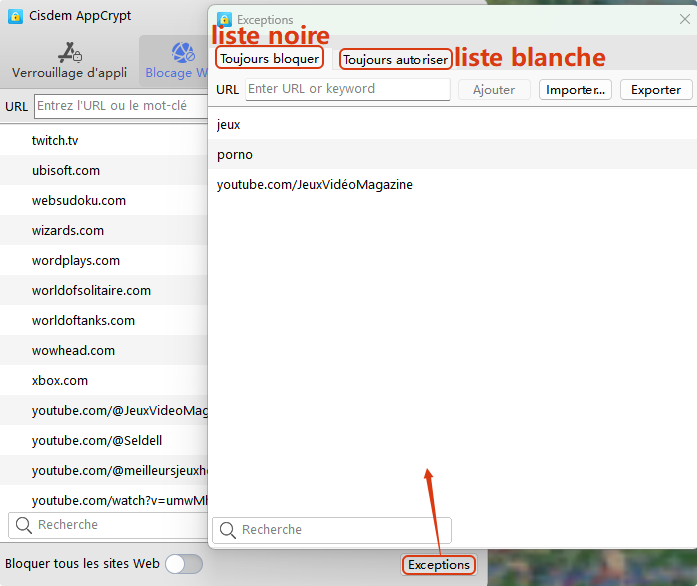
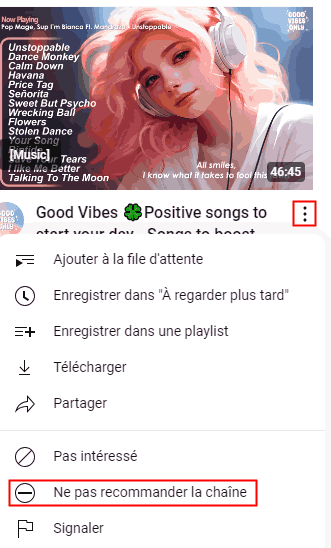
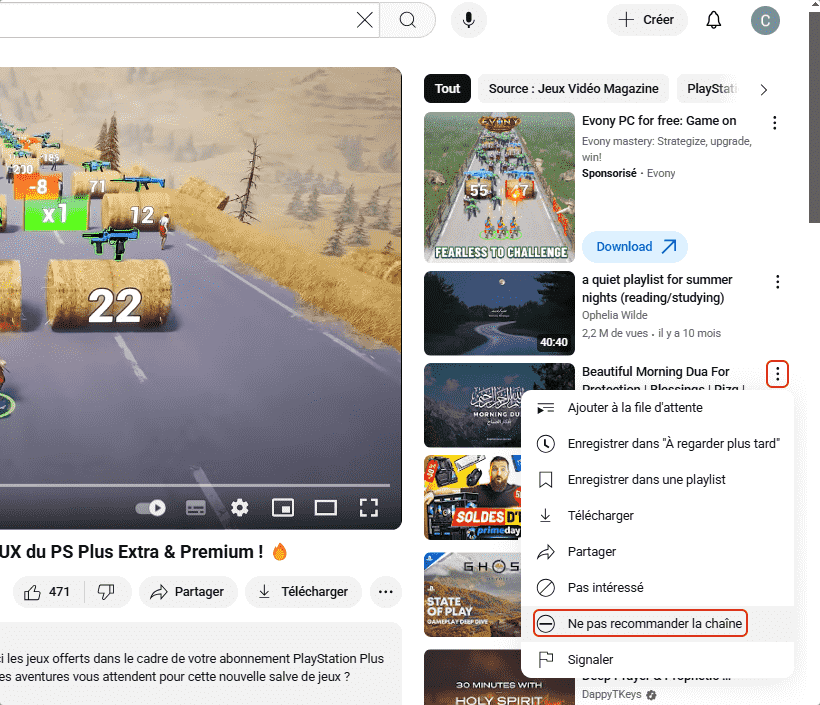
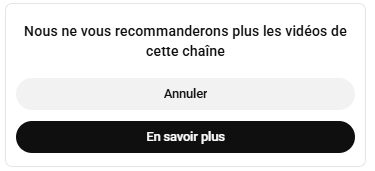
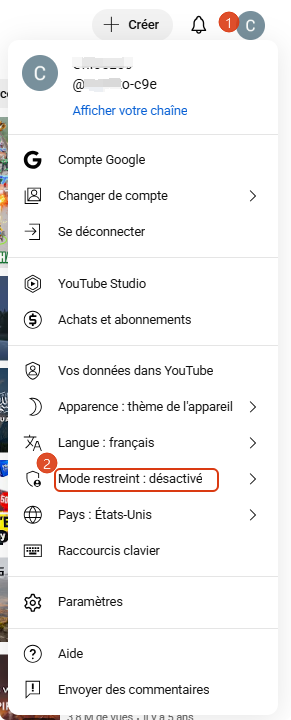
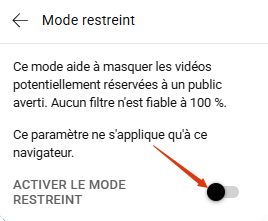
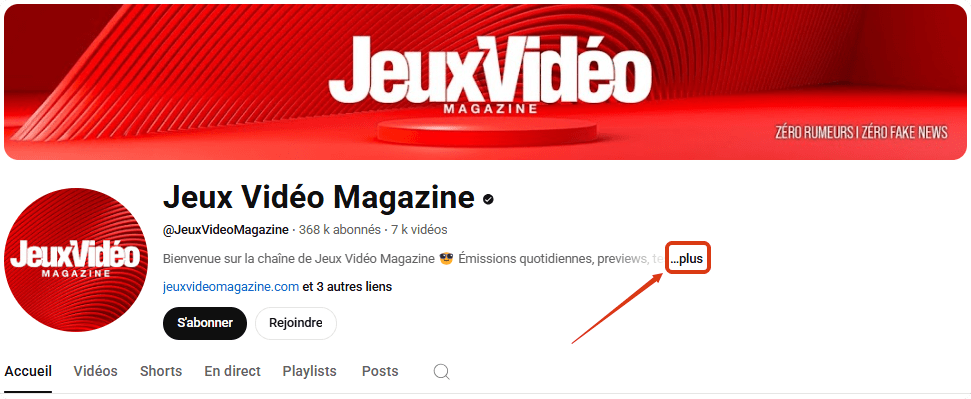
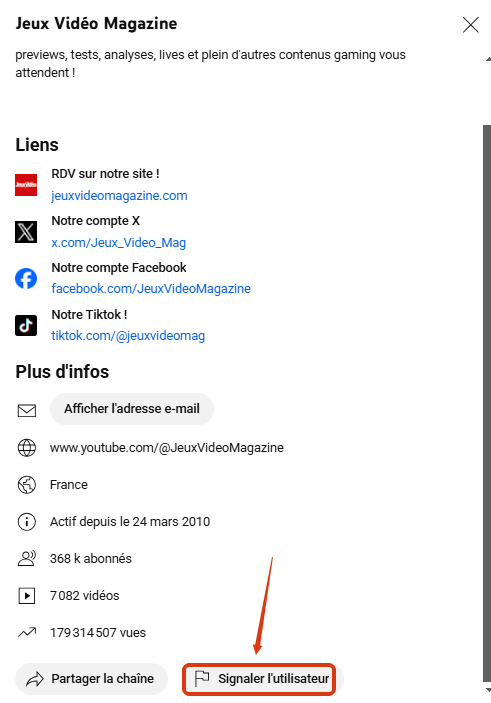
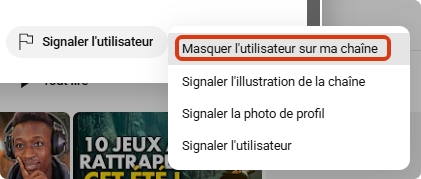
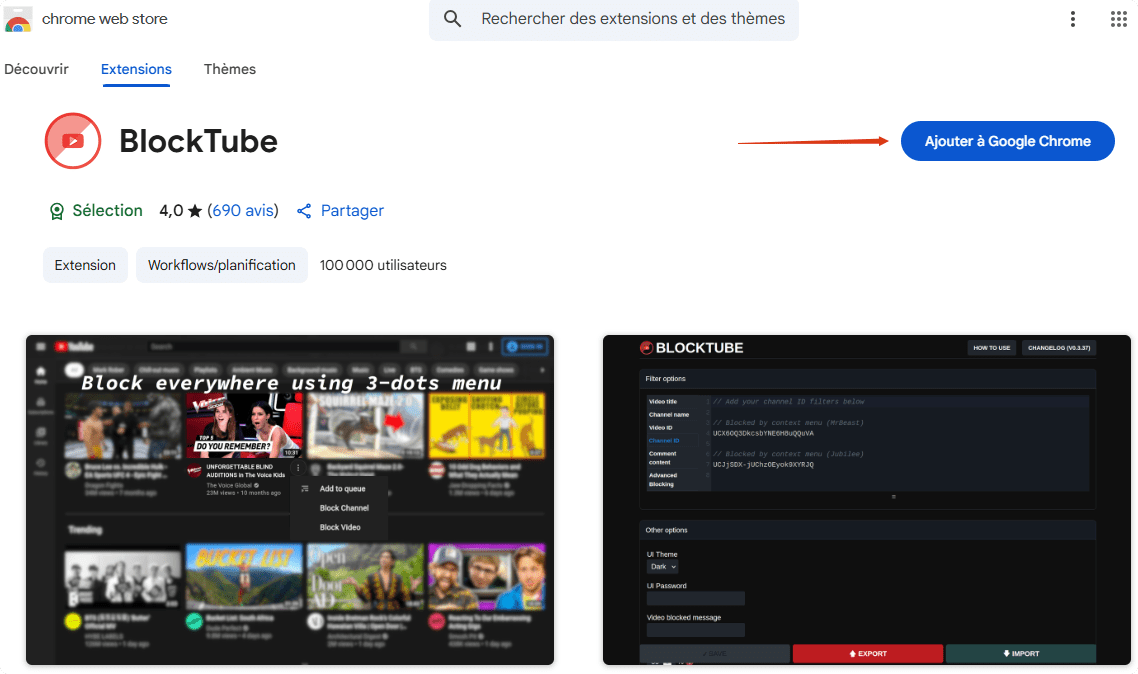
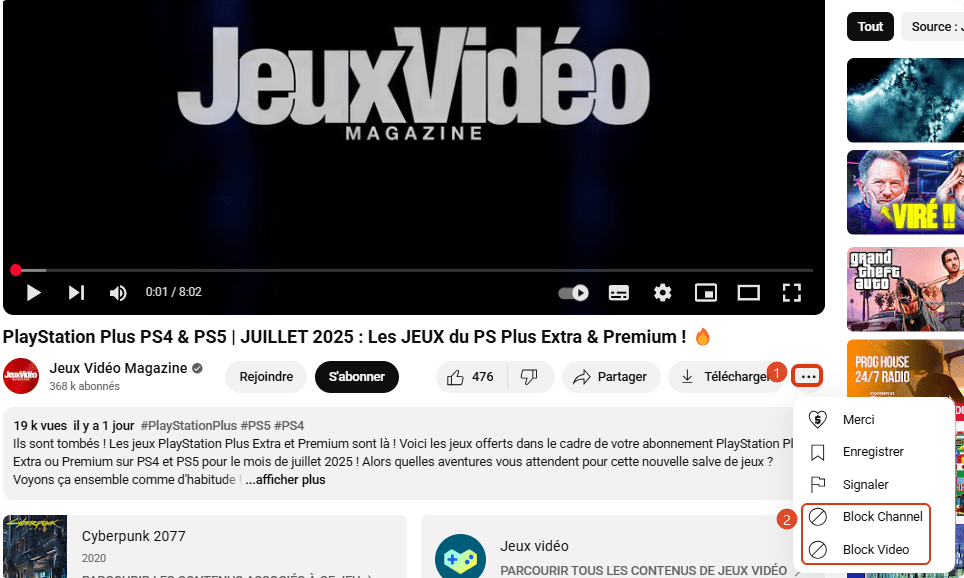
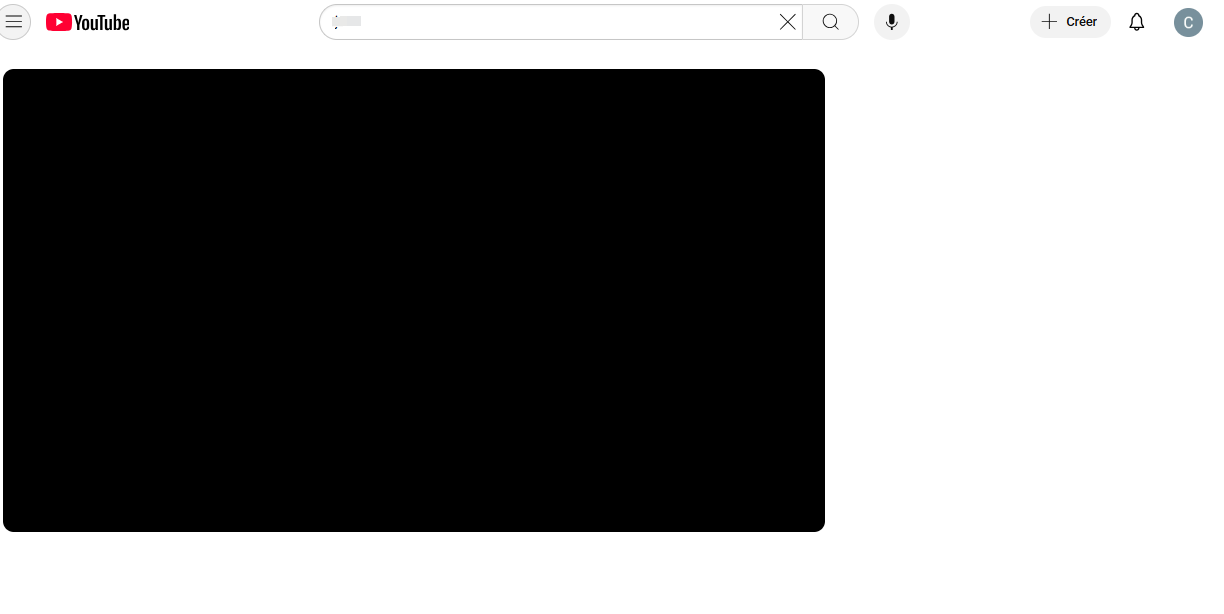
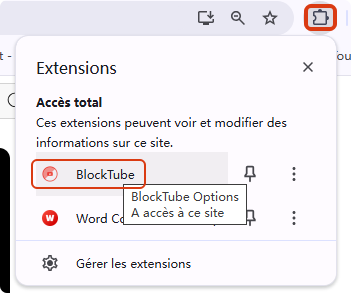
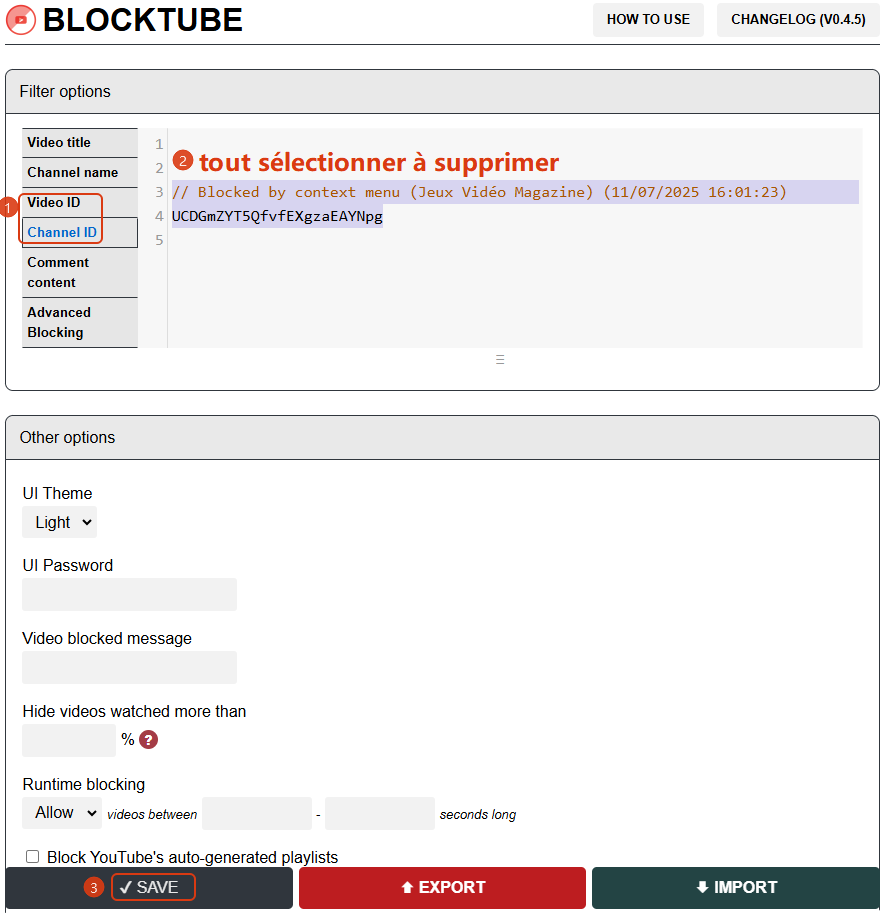
Beltane
Je trouve cet article bien pertinent sur comment éviter voir des résultats de recherche répétés proposés par YouTube. La première méthode me semble pratique avec les limites spécifiques des certaines chaînes et ses fonctions efficaces. Je vais l'essayer et puis partager l'avis avec vous.